ይህ wikiHow እንዴት የእውቂያ ውሂብን ከአንድ iPhone ወደ ሌላ መላክ እንደሚችሉ ያስተምርዎታል።
ደረጃ
ዘዴ 3 ከ 3 - iCloud ን መጠቀም
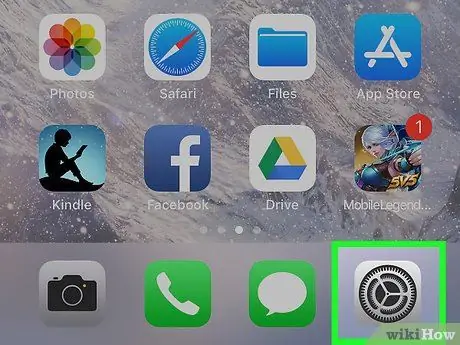
ደረጃ 1. በአሮጌው iPhone ላይ የቅንብሮች ምናሌውን ይክፈቱ።
ይህ ምናሌ ብዙውን ጊዜ በመነሻ ማያ ገጹ ላይ በሚታየው ግራጫ ማርሽ አዶ (⚙️) ይጠቁማል።
- ሁለቱም አይፎኖች ከ Wi-Fi አውታረ መረብ ጋር መገናኘት አለባቸው። IPhone ን ከአውታረ መረብ ጋር ለማገናኘት በቅንብሮች ምናሌ አናት ላይ ያለውን “Wi-Fi” አማራጭን መታ ያድርጉ እና የ “Wi-Fi” ተንሸራታቹን በቦታው ላይ (በአረንጓዴ ምልክት የተደረገበት) ያንሸራትቱ። ከዚያ በኋላ በ “አውታረ መረብ ምረጥ…” ዝርዝር ውስጥ የሚፈለገውን አውታረ መረብ ይምረጡ።
- ከተጠየቁ የይለፍ ቃሉን ያስገቡ።
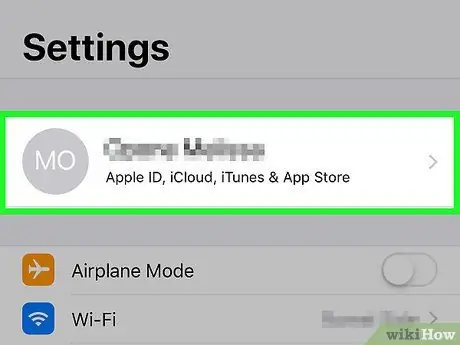
ደረጃ 2. የአፕል መታወቂያዎን ይንኩ።
መታወቂያዎ በማውጫው አናት ላይ ይታያል እና ስምዎን እና ፎቶዎን (አንዱን ከሰቀሉ) ይ containsል።
- እርስዎ ካልገቡ “ወደ (በመሣሪያዎ) ይግቡ” የሚለውን አማራጭ መታ ያድርጉ ፣ የአፕል መታወቂያዎን እና የይለፍ ቃልዎን ያስገቡ ፣ ከዚያ “ግባ” ን ይምረጡ።
- የቀደመውን የ iOS ስሪት እያሄዱ ከሆነ እነዚህን ደረጃዎች መከተል ላያስፈልግዎት ይችላል።
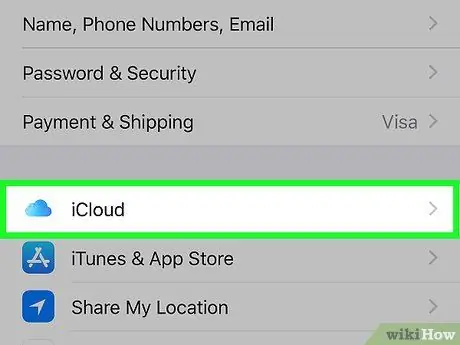
ደረጃ 3. iCloud ን ይምረጡ።
በምናሌው ሁለተኛ ክፍል ውስጥ ነው።
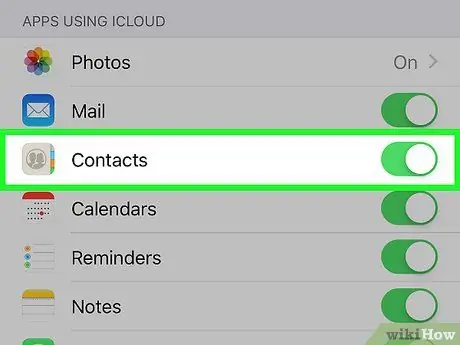
ደረጃ 4. የ "እውቂያዎች" ተንሸራታች ወደ ንቁ ቦታ ያንሸራትቱ።
ተንሸራታቹ በ “APPS USLOUD ICLOUD” ክፍል አናት ላይ ሲሆን ወደ ንቁ ቦታ ሲንቀሳቀስ አረንጓዴ ይሆናል።
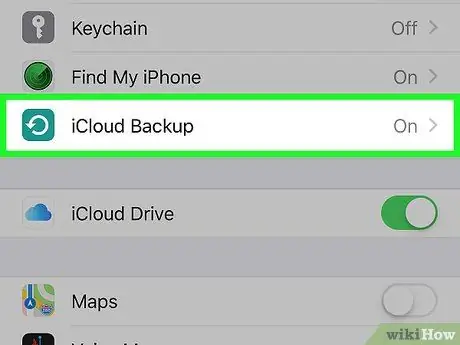
ደረጃ 5. ማያ ገጹን ያንሸራትቱ እና የ iCloud ምትኬን ይምረጡ።
በ «APPS USLOUD ICLOUD» ክፍል ስር ነው።
ተንሸራታቹ አረንጓዴ ካልሆነ ፣ የ “iCloud ምትኬ” ተንሸራታቹን በቦታው ላይ ያንሸራትቱ።
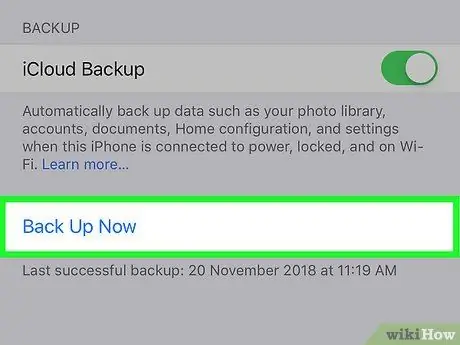
ደረጃ 6. አሁን ምትኬን ይንኩ።
ከዚያ በኋላ የድሮው የ iPhone እውቂያ ግቤቶችዎ ወደ iCloud ይገለበጣሉ።
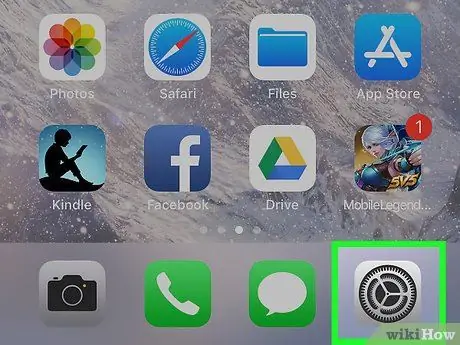
ደረጃ 7. አዲሱን የ iPhone ቅንብሮች ምናሌን ይክፈቱ።
ይህ ምናሌ ግራጫ የማርሽ አዶ (⚙️) ምልክት ተደርጎበታል እና ብዙውን ጊዜ በመነሻ ማያ ገጹ ላይ ይገኛል።
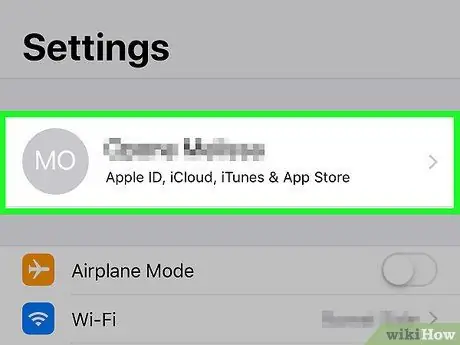
ደረጃ 8. የአፕል መታወቂያዎን ይንኩ።
መታወቂያዎ በማውጫው አናት ላይ ይታያል እና ስምዎን እና ፎቶዎን (አንዱን ከሰቀሉ) ይ containsል።
- እርስዎ ካልገቡ “ወደ (በመሣሪያዎ) ይግቡ” የሚለውን አማራጭ መታ ያድርጉ ፣ የአፕል መታወቂያዎን እና የይለፍ ቃልዎን ያስገቡ ፣ ከዚያ “ግባ” ን ይምረጡ።
- የቀደመውን የ iOS ስሪት እያሄዱ ከሆነ እነዚህን ደረጃዎች መከተል ላያስፈልግዎት ይችላል።
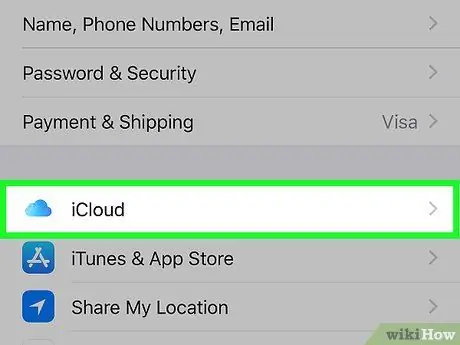
ደረጃ 9. iCloud ን ይምረጡ።
በምናሌው ሁለተኛ ክፍል ውስጥ ነው።
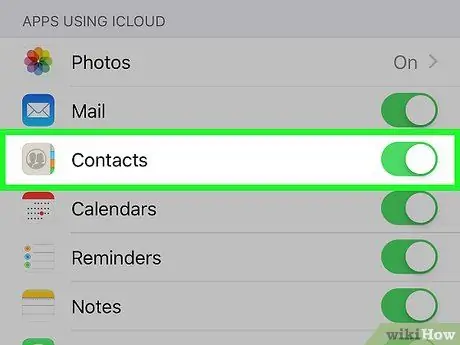
ደረጃ 10. የ "እውቂያዎች" ተንሸራታች ወደ ንቁ ቦታ ያንሸራትቱ።
በ «APPS USING ICLOUD» ክፍል አናት ላይ ነው።
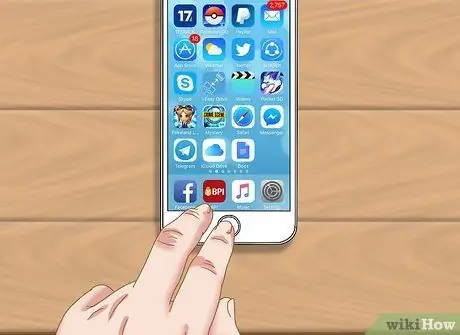
ደረጃ 11. የመነሻ አዝራሩን ይጫኑ።
አዝራሩ ክብ ነው እና ከመሳሪያው ፊት ላይ ፣ ከማያ ገጹ በታች ይገኛል።
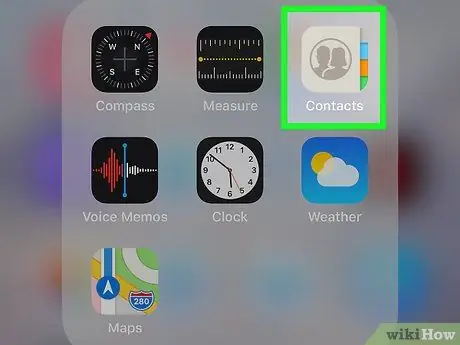
ደረጃ 12. የእውቂያዎች ምናሌን (“እውቂያዎች”) ይክፈቱ።
ይህ ምናሌ በግራጫ አዶ በጥቁር ግራጫ ጥላ እና በቀኝ በኩል ባለው የፊደል ትር ምልክት ተደርጎበታል።
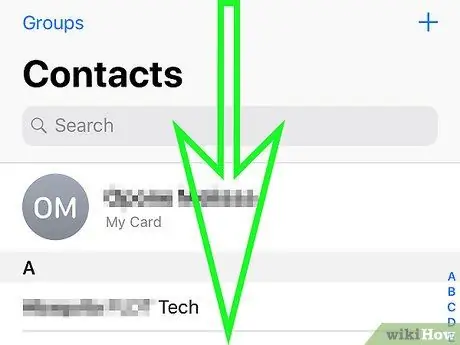
ደረጃ 13. ማያ ገጹን ወደ ታች ያንሸራትቱ እና ይያዙት።
በማያ ገጹ መሃል ላይ የማደሻ አዶው ከእውቂያ ዝርዝሩ በላይ ሲሽከረከር እስኪያዩ ድረስ ቀስ ብለው ማያ ገጹን ወደ ታች ያንሸራትቱ እና ይያዙ። ከዚያ በኋላ ጣትዎን ከማያ ገጹ ላይ ያስወግዱ። ከአሮጌው iPhone የመጡ እውቂያዎች አሁን በአዲሱ iPhone ላይ ይገኛሉ።
ዘዴ 3 ከ 3 - ከ iTunes የመጠባበቂያ ፋይሎችን መጠቀም
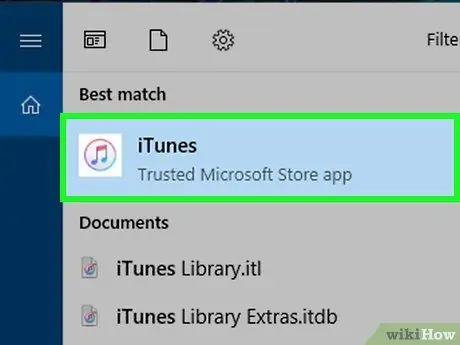
ደረጃ 1. በኮምፒተር ላይ iTunes ን ይክፈቱ።
ITunes ወይም iCloud ን በመጠቀም ከአሮጌው iPhone ወደ አዲሱ iPhone የእውቂያ ግቤቶችን መላክ ይችላሉ። የመጠባበቂያ ፋይልን ወደ iCloud ከመፍጠር ሂደቱ በጣም ፈጣን ስለሆነ iTunes ን መጠቀም በጣም ይመከራል።
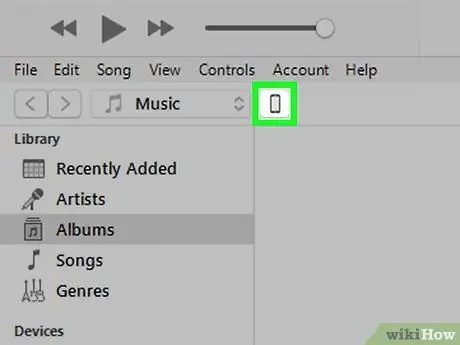
ደረጃ 2. ዩኤስቢ በመጠቀም አሮጌውን iPhone ከኮምፒዩተር ጋር ያገናኙ።
ከዚያ የእርስዎ iPhone በ iTunes መስኮት ውስጥ በአዝራሮች የላይኛው ረድፍ ላይ ይታያል።
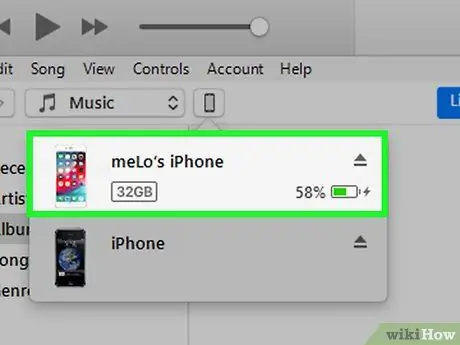
ደረጃ 3. በ iTunes መስኮት ውስጥ iPhone ን ይምረጡ።
ከዚያ በኋላ የመሣሪያው ማጠቃለያ ገጽ በ iTunes መስኮት ውስጥ ይታያል።
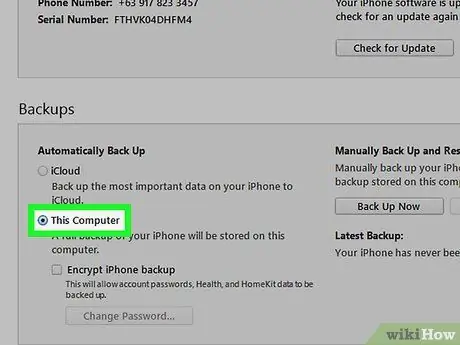
ደረጃ 4. «ይህ ኮምፒውተር» ን ይምረጡ ፣ ከዚያ «አሁን ምትኬን» ን ጠቅ ያድርጉ።
ከዚያ በኋላ ከድሮው iPhone የመጠባበቂያ ፋይል በኮምፒተርዎ ላይ ይቀመጣል። የመጠባበቂያ ፋይሉን መፍጠር ጥቂት ደቂቃዎችን ሊወስድ ይችላል።
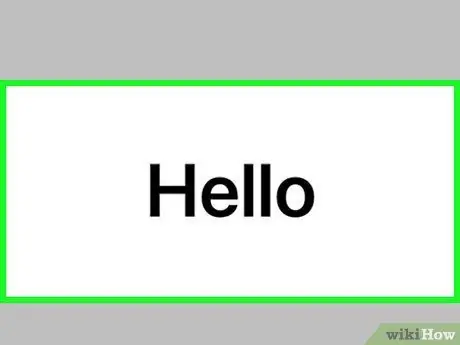
ደረጃ 5. በአዲሱ iPhone ላይ ቅንብሮቹን ያስተካክሉ።
የመጠባበቂያ ፋይሉ ከተፈጠረ በኋላ የአዲሱ iPhone ቅንብሮችን ማስተካከል ይችላሉ። የመሣሪያ ቅንብሮችን ለማስተካከል መሣሪያውን ያብሩ እና በቅንብር ረዳት የታዩትን ጥያቄዎች ይከተሉ። በድሮው iPhone ላይ ከተጠቀሙበት መታወቂያ ጋር ተመሳሳይ የ Apple መታወቂያ በመጠቀም መግባቱን ያረጋግጡ።
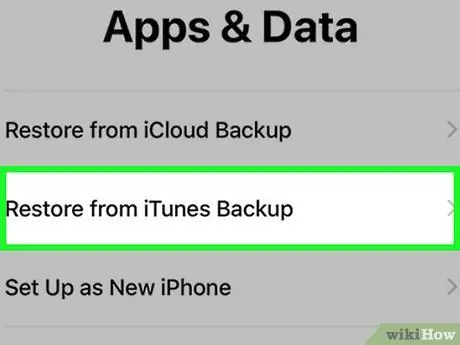
ደረጃ 6. የመጠባበቂያ ፋይሉን ወደ መሣሪያው እንዲመልሱ ሲጠየቁ “ከ iTunes ምትኬ” ን ይምረጡ።
የ iTunes የመጠባበቂያ ፋይል መጫን እንዲችል አዲሱን iPhone ከኮምፒዩተርዎ ጋር እንዲያገናኙ ይጠየቃሉ።
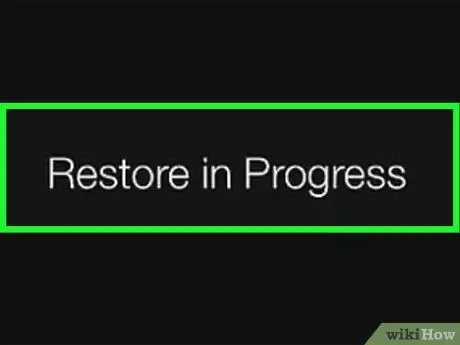
ደረጃ 7. የፋይል ጭነት ሂደቱ እስኪጠናቀቅ ድረስ ይጠብቁ።
ከኮምፒውተርዎ የመጡ ፋይሎች ወደ አዲሱ iPhone መገልበጥ ስለሚያስፈልጋቸው ይህ ሂደት ጥቂት ደቂቃዎችን ሊወስድ ይችላል። የመጠባበቂያ ፋይል መልሶ የማቋቋም ሂደቱ ከተጠናቀቀ በኋላ አዲሱ iPhoneዎ በአሮጌው iPhone ላይ የተከማቹትን ሁሉንም እውቂያዎች ይጭናል።
ዘዴ 3 ከ 3 ፦ እውቂያዎችን ከሌሎች ጋር ማጋራት
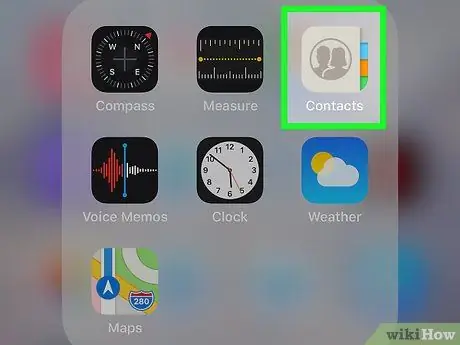
ደረጃ 1. በ iPhone ላይ የእውቂያዎች መተግበሪያውን (“እውቂያዎች”) ይክፈቱ።
እንዲሁም የስልክ መተግበሪያውን (“ስልክ”) መክፈት እና “እውቂያዎች” ትርን መምረጥ ይችላሉ።

ደረጃ 2. ለሌላ ሰው መላክ የሚፈልጉትን አድራሻ ይምረጡ።
በእውቂያ ዝርዝር ውስጥ ያለ ማንኛውም እውቂያ የመግቢያ ዝርዝሮችን መላክ ይችላሉ።
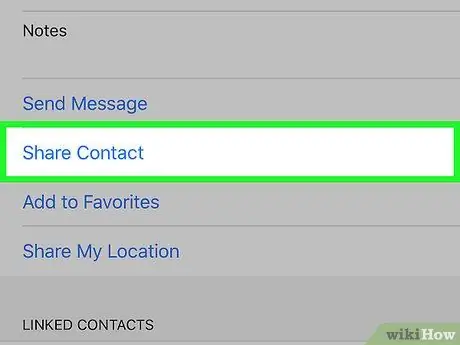
ደረጃ 3. እውቂያ አጋራ የሚለውን ይምረጡ።
ከዚያ በኋላ የማጋሪያ ምናሌ (“አጋራ”) ይታያል።
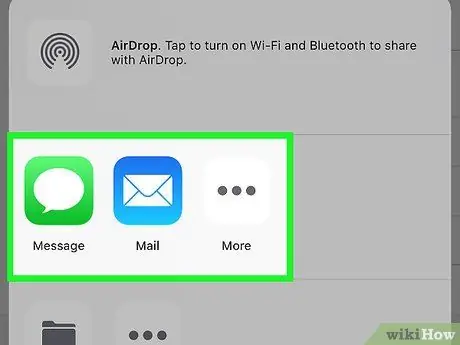
ደረጃ 4. የእውቂያ መግቢያውን ለማጋራት ሊጠቀሙበት የሚፈልጉትን መተግበሪያ ይምረጡ።
ከዚያ በኋላ ማመልከቻው ይከፈታል እና የተመረጠው እውቂያ በማመልከቻው ውስጥ ይገባል። እንደ መልዕክቶች ፣ ደብዳቤ ወይም ሌሎች የመልዕክት መላላኪያ መተግበሪያዎች ባሉ መተግበሪያዎች በኩል እውቂያዎችን መላክ ይችላሉ።
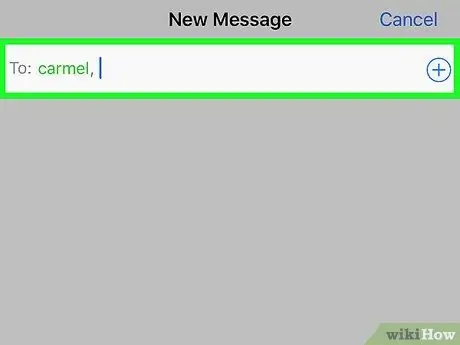
ደረጃ 5. ግቤት ለመላክ በሚፈልጉት የእውቂያ ስም ይተይቡ።
እውቂያው ለተቀባዩ በቪሲኤፍ ቅርጸት ይላካል። ተቀባዩ መልዕክቱን በ iPhone በኩል ከከፈተ ፣ እርስዎ የላኩትን የ VCF ፋይል ከነኩ በኋላ እውቂያው በእውቂያዎች መተግበሪያቸው ውስጥ እንደ አዲስ ግቤት ይጫናል።






